Bilgisayarınızı Telefonunuzdan Nasıl Kapatırsınız?

Bilgisayarınızı Telefonunuzdan Nasıl Kapatırsınız?
Bugünlük Google Chrome eklentilerini yeterince incelediğimize göre, artık Chrome'un proxy ayarlarından bahsetmenin zamanı geldi. Google Chrome'un Internet Explorer'ın proxy sunucusu ayarlarını kullandığını biliyor muydunuz? Şaşırtıcı gelebilir ama doğru.
Seçenekler'e gidin, "Gelişmiş Ayarlar" sekmesini seçin ve Proxy Ayarlarını Değiştir düğmesine tıklayın. İnternet Özellikleri iletişim kutusu görüntülendiğinde şaşırmayın.
Google Chrome için farklı bir proxy sunucusu ayarını devre dışı bırakmak veya tutmak istiyorsanız öğrenmeniz gereken birkaç komut satırı anahtarı vardır.
Ve eğer bu özel proxy ayarlarıyla birlikte kullanabileceğiniz güvenilir bir hizmet arıyorsanız, Chrome ve diğer tarayıcılar için en iyi proxy sitelerine yönelik önerilerimize göz atabilirsiniz.
Proxy Sunucusunu Devre Dışı Bırak
Proxy sunucusunu devre dışı bırakmak için Google Chrome kısayoluna sağ tıklayın ve Özellikler'i seçin. Şimdi Hedef yolunun sonuna aşağıdaki komut satırı anahtarını ekleyin.
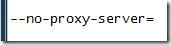
Bu, Chrome'a herhangi bir proxy ayarını kullanmamasını söyleyecek ve ayrıca sağlanan diğer tüm proxy ayarlarını geçersiz kılacaktır. Daha fazla açıklama için aşağıdaki ekran görüntüsüne bakın.
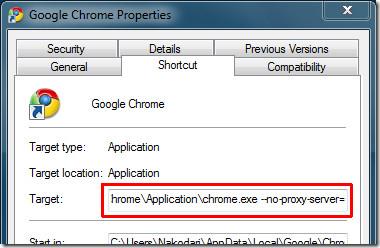
Proxy Sunucusu Ata
Yukarıdaki yöntemi izlemek proxy ayarlarını devre dışı bırakacaktır, ancak Google Chrome'a Internet Explorer'dan farklı bir proxy ayarı atamak isterseniz ne olur? Proxy Sunucusu değişikliğinden sonra IP adresini ve bağlantı noktasını eklemeniz yeterlidir.

0.0.0.0 herhangi bir IP adresi ve 8080 porttur. "" işaretinin içine alındığından emin olun.
Daha fazla açıklama için aşağıdaki ekran görüntüsüne bakın.
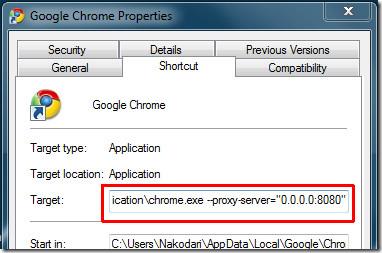
Proxy İstisnaları (Baypas listesi)
Peki ya istisnalar ayarlamak isterseniz? Kulağa zor gelse de uygulaması oldukça kolay olan güzel bir soru. Yukarıdaki komut satırı anahtarının sonuna, hariç tutmak istediğiniz ana bilgisayarlarla birlikte başka bir komut satırı anahtarı girmeniz yeterli.

Tam hedef şu şekilde olur:

Yukarıdaki komut satırını yazdığınızda, google.com'a, WebTech360Tips.com'a ve 8080 portunda yerel ana bilgisayara işaret edenler hariç tüm ana bilgisayarlar 8080 portunda "0.0.0.0" üzerinden proxy edilecektir.
Umarım bu komut satırı anahtarları işinizi görür. Herhangi bir sorunla karşılaşırsanız, lütfen yorumlarda bize bildirin.
Bilgisayarınızı Telefonunuzdan Nasıl Kapatırsınız?
Windows Update temel olarak kayıt defteri ve farklı DLL, OCX ve AX dosyalarıyla birlikte çalışır. Bu dosyalar bozulursa, Windows Update'in çoğu özelliği devre dışı kalır.
Son zamanlarda mantar gibi yeni sistem koruma paketleri ortaya çıkıyor, hepsi bir başka anti-virüs/spam tespit çözümü getiriyor ve eğer şanslıysanız
Windows 10/11'de Bluetooth'u nasıl açacağınızı öğrenin. Bluetooth cihazlarınızın düzgün çalışması için Bluetooth'un açık olması gerekir. Endişelenmeyin, çok kolay!
Daha önce, kullanıcıların PDF dosyalarını birleştirme ve bölme gibi seçeneklerle belgeleri PDF dosyalarına dönüştürmesine olanak tanıyan güzel bir PDF okuyucu olan NitroPDF'yi incelemiştik.
Hiç gereksiz karakterler içeren bir belge veya metin dosyası aldınız mı? Metinde çok sayıda Yıldız, Tire, Boşluk vb. var mı?
Görev çubuğumda Windows 7 Başlat Küresi'nin yanındaki küçük dikdörtgen Google simgesi hakkında o kadar çok soru sordu ki sonunda bunu yayınlamaya karar verdim
uTorrent, torrent indirmek için açık ara en popüler masaüstü istemcisidir. Windows 7'de benim için kusursuz çalışsa da, bazı kişiler
Bilgisayarda çalışırken herkesin sık sık ara vermesi gerekir, ara vermediğiniz takdirde gözlerinizin dışarı fırlama olasılığı çok yüksektir (tamam, dışarı fırlama değil)
Sıradan bir kullanıcı olarak çok alışkın olduğunuz birkaç uygulama olabilir. Yaygın olarak kullanılan ücretsiz araçların çoğu zahmetli bir kurulum gerektirir.







